为什么更新win10总失败 更新win10一直失败的修复方法
时间:2021-05-07作者:mei
微软每隔一段时间会推送win10更新,更新系统不仅仅能够对系统安全、漏洞起到补丁作用,而且还能带来更好的使用体验。一些用户点击更新按钮后出现“更新失败”的提示,为什么更新win10系统会总失败,可能是设置出现问题。小编收集整理一招更新win10总失败的修复方法。
具体方法如下:
1、鼠标右键单击此电脑,选择属性进入。
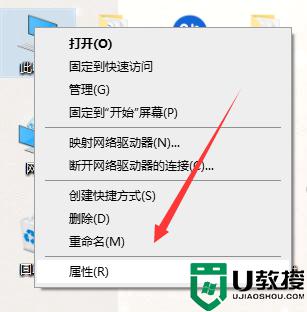
2、进入属性后,选择控制面板主页进入。
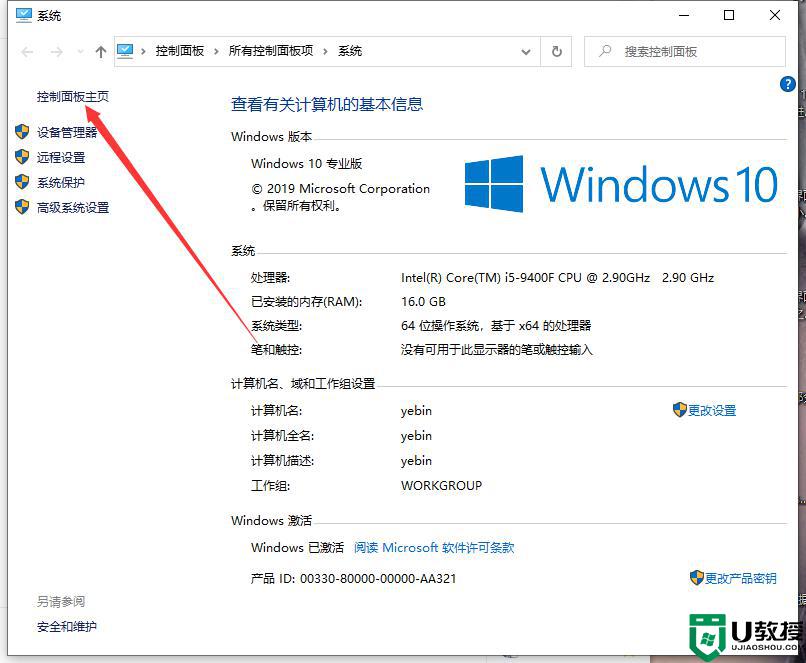
3、在控制面板主页,点击右上角的类别--小图标。
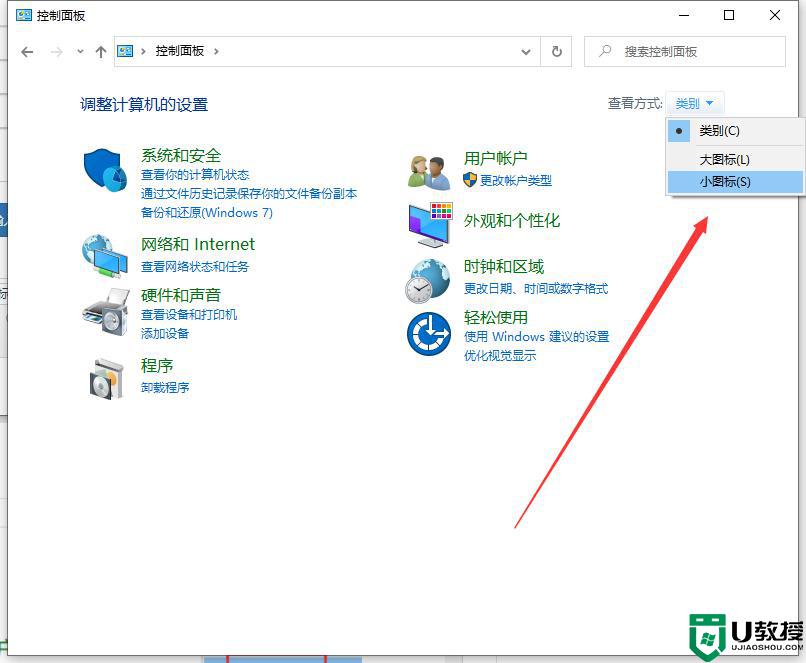
4、进入控制面板小图标列表,点击疑难解答。
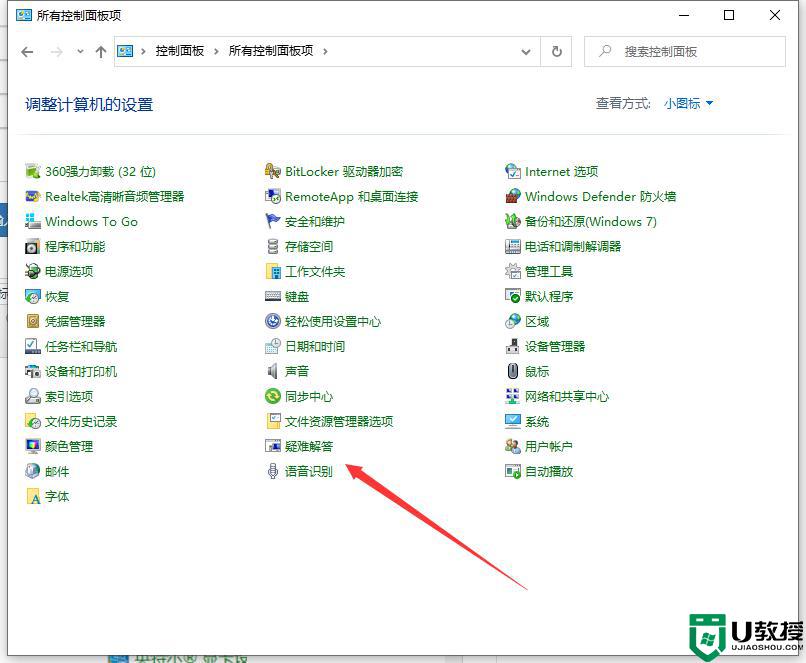
5、进入疑难解答,点击最下方的使用windows更新解决问题。
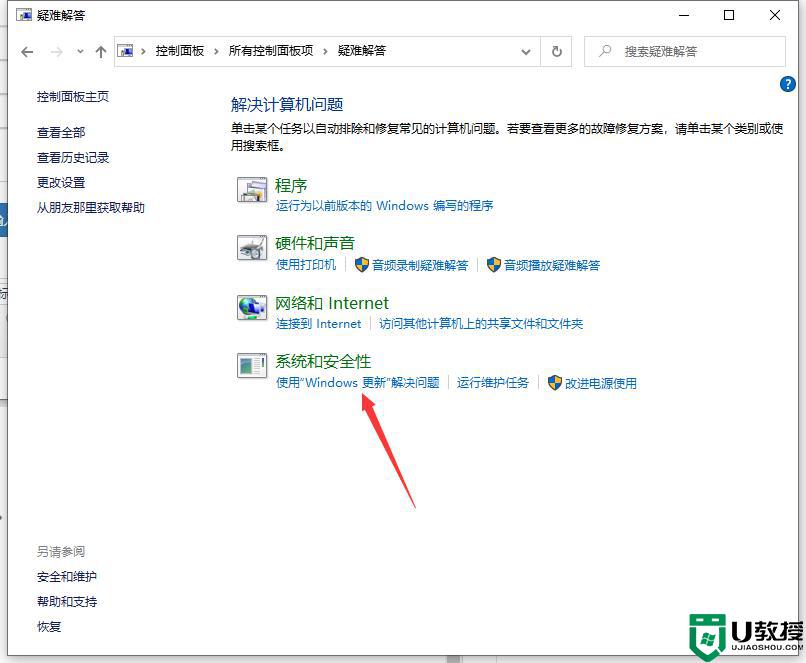
6、进入问题处理向导,点击下一步,如下图所示
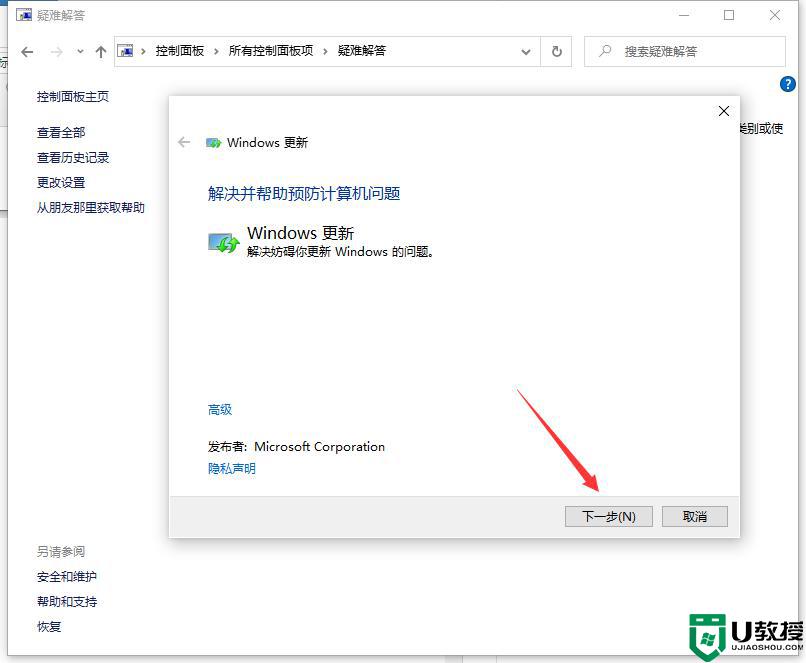
7、系统开始扫面问题点,等待检测完毕。
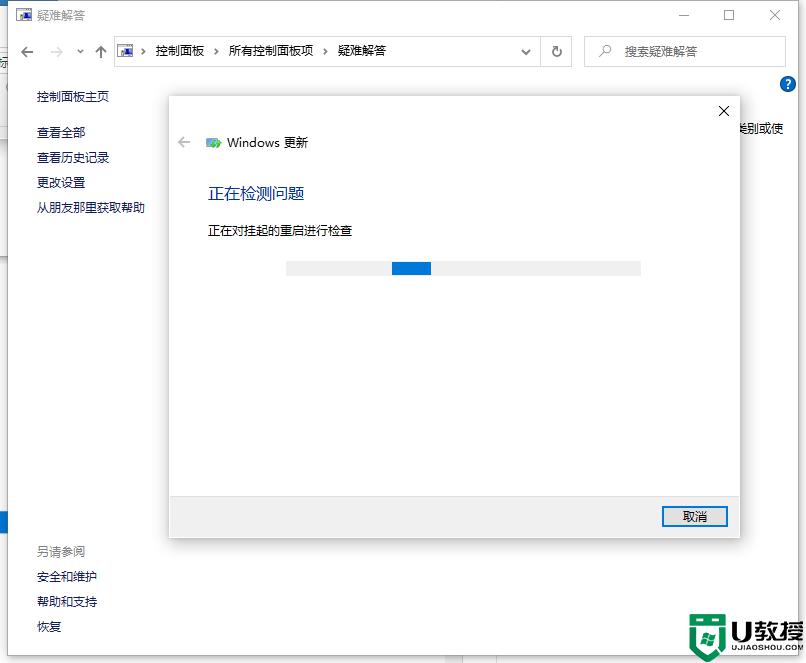
8、问题扫描到后,点击应用此修复程序,如下图所示。
9、系统开始解决更新数据库,等待修复成功,如下图所示。
10、系统弹出修复结果,其中会显示所有的错误和修复结果。全部修复成功后,点击关闭按钮,重新检查更新即可,如下图所示。
不定期更新win10可以对系统安全起到一定的预防作用,如果出现更新失败问题,可以尝试教程来修复。

